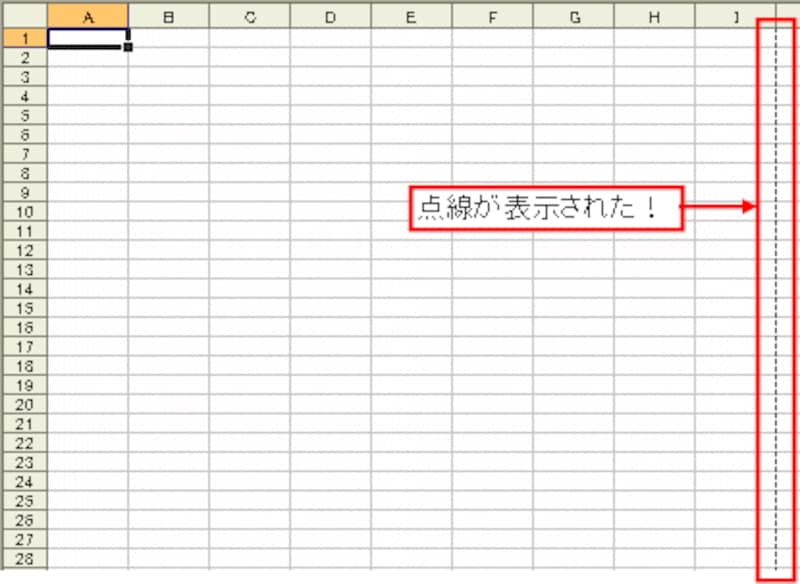Excelの印刷範囲
Excelを起動すると、何も入力されていないワークシートが表示されます。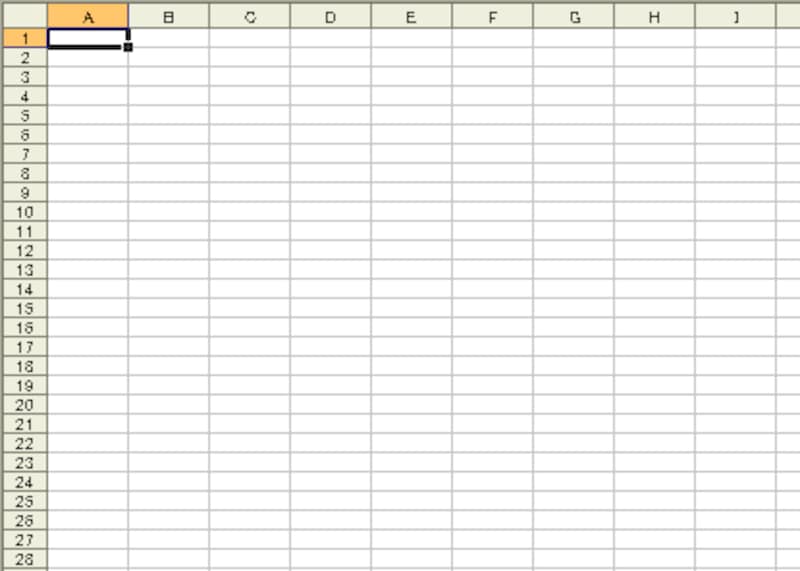
しかし、この画面を見ても、セルが規則正しく並んでいるだけで、これからどのように文書を作成するのかイメージがわいてこない・・・という感想を持つ方も多いのではないでしょうか?
そこで、A4タテ型の文書を作成する場合を想定して、印刷されるセル範囲を確認してみましょう。「ファイル」→「ページ設定」を選択します。
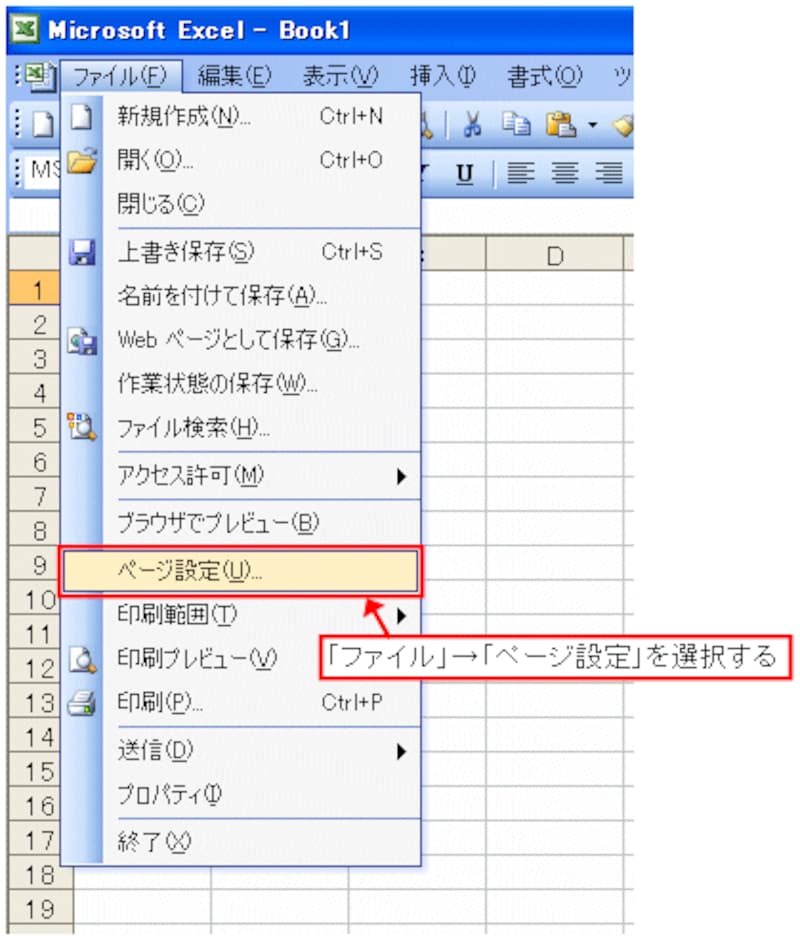
表示された「ページ設定」ダイアログボックスで、「印刷の向き」が「縦」、「用紙サイズ」が「A4」に設定されているのを確認して、「印刷プレビュー」ボタンをクリックして下さい。
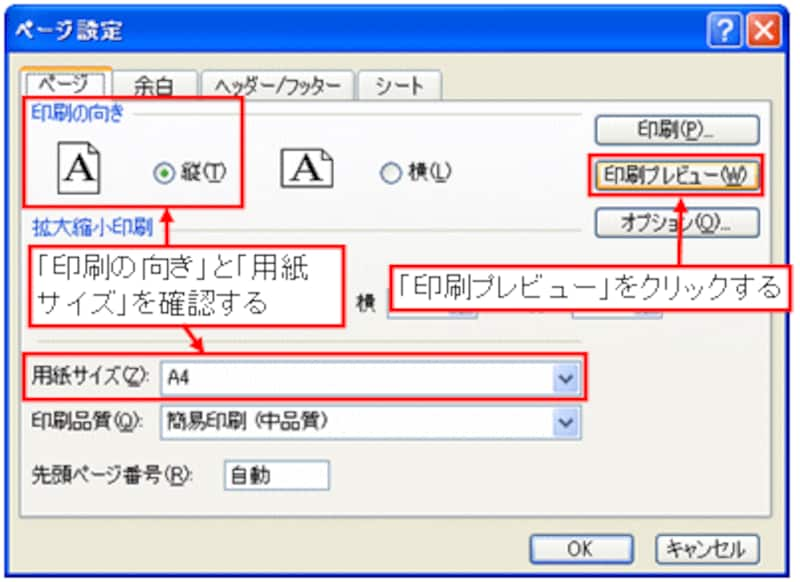
「印刷できるものはありません。」という注意メッセージが表示されますが、「OK」ボタンをクリックしてメッセージを閉じて下さい。

おや?ワークシート上に点線が表示されました。